- Auteur Abigail Brown [email protected].
- Public 2023-12-17 06:36.
- Laatst gewijzigd 2025-01-24 12:00.
Resume is een handige methode in macOS en OS X om je snel terug te brengen naar wat je aan het doen was in een applicatie de laatste keer dat je het gebruikte. Het onthoudt het venster dat u open had staan toen u een app afsluit en opent het (of deze) automatisch de volgende keer dat u de app opent.
Hervatten kan handig zijn; het kan ook een van de meest irritante Mac-functies zijn. Apple moet een gebruiksvriendelijke interface bieden om te beheren hoe Resume werkt met individuele applicaties en met het totale systeem. Totdat dat gebeurt, geeft deze tip je enige controle over CV.
De informatie in dit artikel is van toepassing op macOS Catalina (10.15) via Mac OS X Lion (10.7).
Resume beheren
Resume heeft een systeemvoorkeur waarmee je de functie globaal kunt in- of uitschakelen. Volg deze stappen om Hervatten in of uit te schakelen voor alle toepassingen.
-
Selecteer Systeemvoorkeuren in het Apple-menu of klik op het pictogram in het Dock.

Image -
Selecteer het Algemeen voorkeurenpaneel.

Image -
Om Hervatten in te schakelen, zorg ervoor dat het vakje naast Sluit vensters bij het afsluiten van een app heeft not een vinkje. Om Hervatten te deactiveren, plaats een vinkje in dat vakje.

Image Om Hervatten in OS X Lion in te schakelen, plaatst u een vinkje in het Herstel vensters bij het afsluiten en opnieuw openen van apps box.
Algemeen hervatten in- of uitschakelen is niet de beste manier om de functie te beheren. Je zou het waarschijnlijk niet erg vinden dat je Mac sommige applicatiestatussen onthoudt en andere vergeet. Er zijn verschillende manieren om dit te bereiken.
Hervat alleen gebruiken wanneer dat nodig is
Als je Hervatten wereldwijd uitschakelt, kun je de functie voor opgeslagen status nog steeds per geval gebruiken door de Option-toets te gebruiken wanneer je een toepassing afsluit.
Als u de Option-toets ingedrukt houdt wanneer u Quit selecteert in het menu van een toepassing, verandert het menu-item "Afsluiten" in "Afsluiten en behouden Ramen." De volgende keer dat u de toepassing start, wordt de opgeslagen staat hersteld, inclusief alle geopende toepassingsvensters en de documenten of gegevens die ze bevatten.
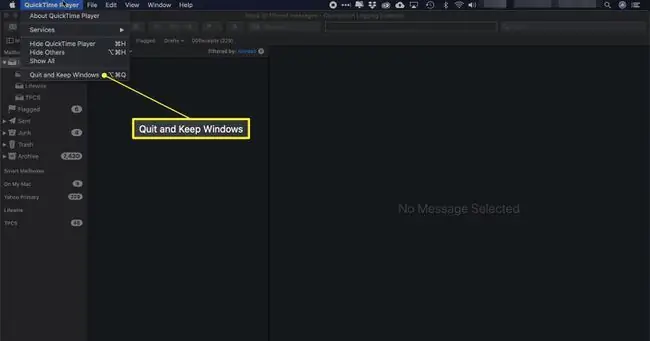
Je kunt dezelfde benadering per geval ook gebruiken om CV te beheren wanneer je het wereldwijd inschakelt. Wanneer u deze keer de Option-toets gebruikt, verandert het Quit menu-item in "Sluit en sluit alle vensters". Deze opdracht zorgt ervoor dat de toepassing alle opgeslagen venster- en documentstatussen vergeet. De volgende keer dat u de toepassing start, wordt deze geopend met de standaardinstellingen.






